AutoCAD_5_三视图的绘制
- 格式:ppt
- 大小:606.00 KB
- 文档页数:31

第二讲简单三视图的绘制
1.打开AUTOCAD软件,文件→打开,文件类型选择图形样板文件*.dwt,然后选择上一次绘制的A4
横放样板文件,然后文件→另存为,文件类型选择图形文件*.dwg, 保存到D盘\班级姓名目录下,命名为三视图一.DWG文件。
2.绘制下面第一幅图。
关闭线宽,将图层0置为当前层,在图幅外绘制图形,直线命令L,直接的距
离输入方法绘制直线段,可打开正交按钮绘制水平线和垂直线,斜线可用极坐标输入命令或用极轴追踪命令,设角度为45度,附加角为135度,用偏移命令O,选择T,然后偏移对象,将DIM 层置为当前层,标注图形,将线宽打开,然后用缩放命令SC将图幅放大1.5倍,然后将三视图用复制命令CO,复制到图框之中,然后用删除命令E将源对象删除。
保存关闭,注意每十分钟保存一次。
3.重复1,2操作,绘制第二幅图形,保存到D盘\班级姓名目录下,命名为三视图二.DWG文件。
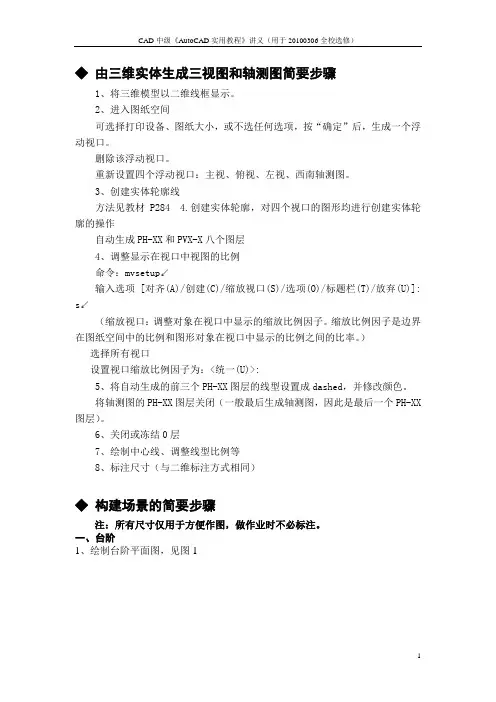
◆由三维实体生成三视图和轴测图简要步骤1、将三维模型以二维线框显示。
2、进入图纸空间可选择打印设备、图纸大小,或不选任何选项,按“确定”后,生成一个浮动视口。
删除该浮动视口。
重新设置四个浮动视口:主视、俯视、左视、西南轴测图。
3、创建实体轮廓线方法见教材P284 4.创建实体轮廓,对四个视口的图形均进行创建实体轮廓的操作自动生成PH-XX和PVX-X八个图层4、调整显示在视口中视图的比例命令:mvsetup↙输入选项 [对齐(A)/创建(C)/缩放视口(S)/选项(O)/标题栏(T)/放弃(U)]: s↙(缩放视口:调整对象在视口中显示的缩放比例因子。
缩放比例因子是边界在图纸空间中的比例和图形对象在视口中显示的比例之间的比率。
)选择所有视口设置视口缩放比例因子为:<统一(U)>:5、将自动生成的前三个PH-XX图层的线型设置成dashed,并修改颜色。
将轴测图的PH-XX图层关闭(一般最后生成轴测图,因此是最后一个PH-XX 图层)。
6、关闭或冻结0层7、绘制中心线、调整线型比例等8、标注尺寸(与二维标注方式相同)◆构建场景的简要步骤注:所有尺寸仅用于方便作图,做作业时不必标注。
一、台阶1、绘制台阶平面图,见图1图12、实体拉伸命令制作台阶,相邻两个台阶的高度为25,如图2图2、3、布尔并集将各台阶合成一个实体,见图3图3二、制作建筑主体1、新建UCS,如图4图42、制作内空的长方体(1)用实体长方体命令制作,尺寸长、宽、高为:800,800,450,见图5。
(2)在此长方体内再作长方体,尺寸:长、宽、高为700、700、450,见图6。
(3)再用布尔差减去中间长方体。
图5图63、制作拱形(1)新建UCS,并作拱形,见图7图7(2)拉伸拱形,长度800,并阵列(二维或三维阵列均可,行数1、列数3,列距250),见图8图8(3)三维镜像,镜像对称面为长方体的对角面,生成垂直的三个拱形,见图9。




万方数据AutocAD中三维宴体生成三视图的技巧2002年复(R)/2/3/4]<布满>:在该提示下回车执行(布满)AutoCAD创建出新视口,新视口的边界与表示页边距的虚线重合。
④回到模型空间打开布局标签后,用MSPAcE命令从图纸空间切换到模型空间,这是图纸空间与模型空间切换的另一种方法。
⑤创建三维体的轮廓图使用sOLPROF命令自动生成当前视图下实体的轮廓。
CommandtSOLRPOFselectObject:点击对象/Displayhiddenprofilelineon8印aratela”r?<Y>:Y/在单独图层上显示不可见线时,AutocAD自动生成两个块:一个用于可见线,一个用于不可见线。
生成轮廓线时,可见轮廓线的线型为BYLAYER,不可见轮廓线的线型为HIDDEN(线型需提前加载)。
Projectprofllelineontoaplane?<Y>:Y/AutoCAD用二维对象创建轮廓线。
Deletetangentialedges?<Y>:N/即可完成三维实体在某个方向的投影。
要做机械图样——三视图,首先将三维实体复制三个,平移放置于适当的位置,然后旋转成适合投影视图的方向,再进行三维实体投影。
2利用s0LVIEw命令创建多视图通过在布局中创建浮动视口,并在各视口中以不同视点显示实体对象,可以实现在同一张图纸上显示多个视图,即三视图,但用sOLVlEw命令既可以创建多视图,又可以创建多种形式的视图,如正交视图、辅助视图和剖视图等。
用SOLVIEw命令创建多视图后,再执行SOLDRAw命令就可以使隐藏线以虚线显示、使截面显示出剖面线。
①在模型空间创建三维实体如图1所示。
②创建俯视图。
进入布局的图纸空间,AutocAD在默认状态下自动创建一个视口,用ERAsE命令删除。
切换到布局后,AutoCAD自动生成名为VPORTs的图层,vPoRTS层用来放置视口的边界。
选择“绘图”一“实体”一“设置”一“视图”下拉式菜单,开始执行∞LvIEw命令,或者直接输入SOLVIEW命令,AutoCAD提示:输入选项[uCs(u)/正交(O)/辅助(A)/截面(S)]:U/图1三维实体图2俯视图输人选项[命名(N)/世界(w)/?/当前(C)](当前):/输入视图比例‘l>:/指定视图中心:(点击适当的位置确定视口中心)指定视图中心‘指定视口):/指定视图的第一个角点:(在适当的位置点击)指定视图的对角点;(在适当的位置点击)输入视图名:视1/结果如图2所示。

上机练习与指导(绘制三视图)请绘制下图所示的“轴承座”三视图(不注尺寸)。
要求:图幅为A3(420,297),比例为1:1。
练习指导:用AutoCAD按尺寸绘图,每个人都有不同的操作过程,但其基本方法是相同的。
精确绘图时,图线不要重复画,即不要线压线(图架线除外),并且除起画点外,每一个点都不能靠目测定位,都应直接给尺寸或捕捉,有时也可靠编辑命令准确定位。
具体步骤如下:1)用NEW命令新建一张图。
2)进行绘图环境的基本设置。
3)用QSAVE命令保存图,图名为“轴承座”。
4)用DTEXT命令,填写标题栏。
5)参照下述所讲绘图思路,绘制“轴承座”三视图。
a.画基准线、搭图架。
关闭正交、栅格及栅格捕捉,打开极轴、对象捕捉及对象追踪并进行相应的设置( 设“端点”、“交点”、“延伸”、“切点”等对象捕捉模式为固定对象捕捉;设对象追踪为“仅正交追踪”;设极轴追踪角度为“90”度)。
设细实线图层为当前图层,用XLINE 命令画三视图基准线,效果如下图所示。
用OFFSET 命令分别给偏移距离“72”、“105”、“42”(84∕2)、“42”、“32”,偏移出所需图架线,效果如下图所示。
b.画主视图,如下图所示。
换粗实线图层为当前图层, 在该图层上:用LINE 命令或PLINE 命令画底板:捕捉交点“A”为起点,用直接给距离方式输入尺寸“60”(120∕2)、“16”画线,然后利用极轴追踪和对象捕捉画出“B”点。
用CIRCLE 命令画大圆筒:捕捉交点“C”为圆心,选直径方式输入直径尺寸“58”(小圆为“36”)画出两圆。
用LINE 命令或PLINE 命令画小圆筒粗实线部分:捕捉交点“D”为起点,用直接给距离方式输入尺寸“14”(28∕2),使用极轴追踪和对象捕捉交点画铅垂线与Φ58圆相交。
效果如上图中(1)所示。
用LINE 命令或PLINE 命令画支板:捕捉交点“E”为起点,再捕捉“切点”为终点画斜线。
用LINE 命令或PLINE 命令画肋板:在LINE命令要求给起点时,单击“临时追踪点”图标按钮,捕捉交点“B”,再用直接给距离方式输入尺寸“6”(12/2)追踪到下一点“F”,参考追踪结束;此时以“F”点为起点,使用极轴追踪和对象捕捉交点画铅垂线与Φ58圆相交。
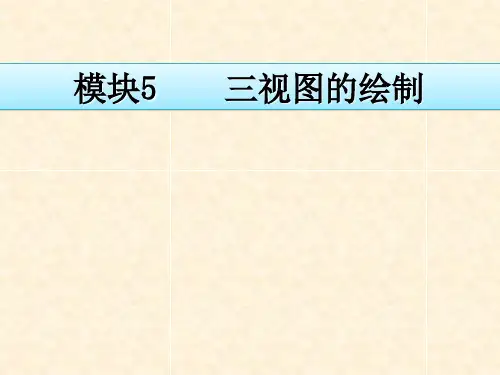


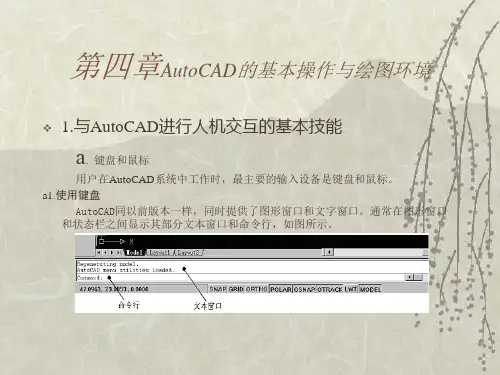
CAD中的多视图绘制技巧介绍在CAD软件中,常常需要绘制多个视图来完整地展示一个物体或构件的形状和尺寸。
多视图绘制是工程绘图中的重要内容之一,有效地掌握多视图绘制技巧,可以提高绘图效率,减少错误的发生。
本文将介绍一些常用的CAD中的多视图绘制技巧。
首先,我们需要明确CAD中的多视图绘制通常包括主视图、俯视图和剖视图。
主视图用于展示物体或构件的主要外形和特征,俯视图则是从垂直于主视图的方向来展示物体或构件的形状和特征,而剖视图则用于展示物体或构件的内部结构。
针对这三种视图,我们可以通过一些技巧来加快绘图速度和提高准确性。
首先,我们需要合理选择视图的位置和比例。
一般而言,主视图应当位于正上方,并且绘制到边界框的最左侧,俯视图则应当位于最右侧并且对齐边界框的底部。
通过合理的位置选择,可以避免视图之间的重叠和混淆,使得绘图更加清晰明了。
其次,我们需要掌握快捷键的使用。
CAD软件通常提供了大量的快捷键用于加速操作,我们可以通过熟练掌握这些快捷键来提高绘图的效率。
比如,通过使用“CTRL+C”和“CTRL+V”组合键可以快速复制并粘贴视图,使用“CTRL+Z”可以撤销上一步操作,使用“CTRL+S”可以保存绘图文件等等。
另外,我们还可以使用CAD软件中提供的工具来辅助绘图。
比如,我们可以使用CAD软件中的“图层”功能将不同视图绘制在不同的图层上,以方便后续的编辑和调整。
我们还可以使用CAD软件中的“尺寸标注”工具来添加尺寸标注,以便于测量和验证绘图是否符合要求。
此外,我们还需要注意绘图的精度和准确性。
在绘制主视图时,应当按照实际尺寸比例进行绘制,以确保形状和特征的准确呈现。
在绘制俯视图和剖视图时,应当按照与主视图相同的比例进行绘制,以保持一致性和完整性。
最后,我们还可以通过CAD软件中的布局功能来整理和呈现多个视图。
通过合理地设置布局,可以使得视图之间的关系更加清晰,提高图纸的可读性和可理解性。
同时,我们还可以通过调整视图之间的间距和比例,来优化整个布局,使得绘图更加美观和人性化。
如何快速绘制三视图摘要:在制造行业中,很多企业的在绘图的过程中都需要绘制三视图,当我们绘制好一个三维模型的时候,然后在对齐进行三视图的绘制,其实也可以通过CAD中快速的自动生成三视图,这样可以大大的节约我们的时间,减去手动的绘制三视图的步骤,今天我们来讲解如何快速的绘制三视图。
在制造行业中,很多企业的在绘图的过程中都需要绘制三视图,当我们绘制好一个三维模型的时候,然后在对齐进行三视图的绘制,其实也可以通过CAD 中快速的自动生成三视图,这样可以大大的节约我们的时间,减去手动的绘制三视图的步骤,今天我们来讲解如何快速的绘制三视图。
首先,选择布局,我们建立3个视口,通过快捷键CO复制命令,分别建立第二个和第三个视口,然后绘制一个三维模型,例如我们现在绘制好一个茶壶。
如图1:图1我们建立好视口之后,我们三个视口的视角分别设置为主视图、左视图、俯视图。
通过双击视口,选择视图---三维视图---主视图、左视图、俯视图。
如图2:图2当我们创建好视口视觉之后,然后我们把三个视口的比例都设置为一样的,如图3,这样能够是我们的三视图比例对称。
图3这样我们的三视图就已经绘制完毕了,这样的方法比我们手动绘制的三视图在时间上大大的提高了,节约了不少的时间。
通过自动生成,三视图会更加精准,快速,如图4:图4以上就是我们三维视图的创建过程,在浩辰机械中,还有一些视图功能。
浩辰机械---辅助工具---创建视图。
该功能内包含了显示图、转交投影、剖视图、局部放大、孔轴投影几个功能,这个几个功能也能够提高我们的工作效率。
如图5:图5在接下来的CAD教程中,我们还会陆续介绍更多的相关知识,欢迎继续关注。
浩辰机械2012标准版 /cad_56_80.html。